วิธีการแยกข้อความและรูปภาพออกจากไฟล์ MS Office อย่างง่ายดาย
เราอาจเจอความต้องการที่จะดึงภาพหรือข้อความจากไฟล์ MS Word หรือ MS Powerpoint โดยปกติแล้วอาจรวมถึงการคัดลอกและวางด้วยตนเองครั้งละหนึ่งหน้าและด้วยไฟล์ขนาดใหญ่ตัวใหญ่นี้จะใช้เวลาค่อนข้างนาน.
เรามีเคล็ดลับง่าย ๆ ที่จะช่วยคุณ แยกภาพและข้อความจากไฟล์ในรูปแบบใหม่ เช่น DOCX, PPTX, XLSX ในขณะที่ไฟล์ที่มีรูปแบบเก่าเช่น DOC, PPT, XLS สิ่งที่คุณต้องการคือ ซอฟต์แวร์ฟรี เพื่อช่วยคุณแยกภาพอย่างรวดเร็วและง่ายดาย.
บันทึก: เพื่อจุดประสงค์ในการสาธิตโพสต์นี้เราจะใช้ไฟล์ MS Word เท่านั้น กระบวนการนี้เหมือนกันสำหรับไฟล์ MS Powerpoint และ MS Excel.
นี่คือสิ่งที่บทความนี้ครอบคลุม:
- วิธีดึงภาพและข้อความจากไฟล์ DOCX, PPTX, XLXS
- วิธีการดึงภาพจากไฟล์ DOC, PPT หรือ XLS ไฟล์เดียว
- วิธีการดึงภาพจากไฟล์ DOC, PPT หรือ XLS หลายไฟล์
- วิธีการดึงภาพด้วย “บันทึกเป็นเว็บเพจ” วิธี
- วิธีการแยกข้อความธรรมดาแทน XML
วิธีการแตกรูปภาพและข้อความจากไฟล์ DOCX, PPTX, XLXS
ก่อนที่จะทำตามขั้นตอนให้เปิดโฟลเดอร์ที่มีไฟล์ของคุณ คลิก จัดระเบียบ> ตัวเลือกโฟลเดอร์และการค้นหา> ดู และ ยกเลิกการเลือก ซ่อนนามสกุลสำหรับชนิดแฟ้มที่รู้จัก. ตอนนี้คุณสามารถดูนามสกุลไฟล์ของแต่ละชื่อไฟล์ได้.
-
ค้นหาและเลือก ไฟล์ที่คุณต้องการดึงภาพและข้อความ (หมายเหตุ: จะเป็นการดีกว่าถ้าทำสำเนาไฟล์ดังกล่าว) ในตัวอย่างนี้ไฟล์เป้าหมายของเรามีชื่อ ตัวอย่าง File.docx.

-
กด F2 เพื่อเปลี่ยนชื่อไฟล์และแทนที่ชื่อส่วนขยายด้วย .ซิป.

-
คำเตือนจะปรากฏขึ้นเพื่อยืนยันการเปลี่ยนแปลงนามสกุลไฟล์ คลิก ใช่.

-
คลิกขวา บนไฟล์ ZIP แล้วคลิก แตกไฟล์.

-
ค้นหาและเปิดโฟลเดอร์ที่มีข้อมูลที่แยกแล้วเปิด คำ.

-
ในนั้นคุณจะเห็นไม่กี่โฟลเดอร์และไฟล์ XML ใน สื่อ โฟลเดอร์ที่คุณจะพบภาพที่แยก สำหรับข้อความที่ถูกแยกให้เปิด document.xml ไฟล์ที่มี notepad หรือ XML Notepad.

นี่คือสิ่งที่คุณจะพบใน สื่อ โฟลเดอร์.
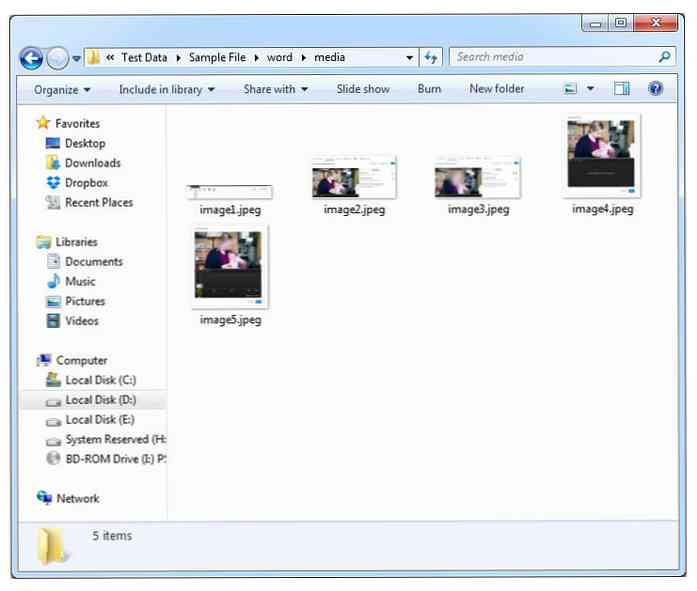
วิธีการแยกรูปภาพจากไฟล์ DOC, PPT หรือ XLS เดียว
หากคุณต้องการดึงภาพจากไฟล์ MS office ด้วย รูปแบบเก่า, วิธีการข้างต้นจะไม่ทำงานกับภาพ คุณต้องการเครื่องมือฟรีที่เรียกว่า Office Image Extraction Wizard เพื่อจุดประสงค์นี้ เครื่องมือนี้ทำงานร่วมกับไฟล์ MS Office ได้ไกลถึงปี 2012 และสามารถใช้งานกับไฟล์ MS Office หนึ่งไฟล์หรือหลายไฟล์ได้ในครั้งเดียว.
-
ดาวน์โหลดและ ติดตั้ง ตัวช่วยสร้างการสกัดภาพสำนักงาน.

-
เลือกเอกสารที่คุณต้องการดึงภาพออกมา (สำหรับตัวอย่างนี้เรากำลังทำไปยังโฟลเดอร์ที่ฉันตั้งชื่อ Ch1.doc) และเลือกโฟลเดอร์เอาต์พุต คุณสามารถเลือกที่จะสร้างโฟลเดอร์เพื่อเก็บรูปภาพที่ส่งออกทั้งหมดโดยเลือกตัวเลือก สร้างโฟลเดอร์ที่นี่. เมื่อเสร็จแล้วให้คลิก ต่อไป.

-
คลิก เริ่มต้น เพื่อเริ่มกระบวนการ.

-
เมื่อกระบวนการแยกภาพเสร็จสิ้นให้คลิกที่ คลิกที่นี่เพื่อเปิดโฟลเดอร์ปลายทาง และมันจะเปิดโฟลเดอร์ผลลัพธ์.

-
ดังที่คุณเห็นด้านล่างโปรแกรมได้สร้าง ch1 โฟลเดอร์.

-
ข้างในโฟลเดอร์นี้เป็นภาพที่ถูกแตกออกมา.

วิธีการแตกรูปภาพจากไฟล์ DOC หลายไฟล์, PPT หรือ XLS
-
สำหรับการแยกรูปภาพจากไฟล์หลายไฟล์ของรูปแบบ DOC, PPT หรือ XLS ให้ทำเครื่องหมายที่ โหมดแบทช์ พบตัวเลือกที่ด้านล่างซ้าย.

-
คลิกที่ เพิ่มไฟล์ แล้ว เลือก ไฟล์ที่คุณต้องการดึงภาพออกมา ถือ Ctrl เพื่อเลือกหลายไฟล์ในครั้งเดียว หลังจากเลือกไฟล์ให้คลิก ต่อไป.

-
คลิก เริ่มต้น.

-
เมื่อกระบวนการเสร็จสมบูรณ์ให้ค้นหาและเปิด โฟลเดอร์ออก. ที่นี่คุณจะเห็น สองโฟลเดอร์ ด้วยชื่อไฟล์ดั้งเดิม. เปิด โฟลเดอร์เหล่านี้เพื่อดูภาพที่แยกมาจากไฟล์ MS Office ดั้งเดิม.



วิธีการแตกรูปภาพด้วยวิธี "บันทึกเป็นเว็บเพจ"
มีวิธีอื่นที่จะทำงานกับทั้งสอง ใหม่ และ เก่ากว่า ไฟล์ MS Office.
-
เปิดไฟล์ DOCX หรือ XLSX แล้วคลิกที่ ไฟล์> บันทึกเป็น> คอมพิวเตอร์> เบราว์เซอร์ และบันทึกไฟล์เป็น หน้าเว็บ.


-
ตั้งอยู่ โฟลเดอร์ที่มีชื่อไฟล์ที่คุณบันทึกเว็บเพจไว้ที่นี่คุณจะเห็นภาพทั้งหมดที่ดึงมาจากไฟล์.


วิธีการแยกข้อความธรรมดาแทน XML
-
เปิดไฟล์ DOCX และคลิกที่ ไฟล์> บันทึกเป็น> คอมพิวเตอร์> เบราว์เซอร์. เลือกที่จะบันทึกไฟล์เป็น ข้อความธรรมดา (สำหรับไฟล์ XLSX ให้บันทึกเป็น ข้อความ (คั่นด้วยแท็บ)).


-
ตั้งอยู่ และ เปิด ไฟล์ข้อความที่มีชื่อที่คุณใช้ในการบันทึก ไฟล์ข้อความนี้จะมีเฉพาะข้อความจากไฟล์ต้นฉบับของคุณโดยไม่มีการจัดรูปแบบใด ๆ.


หากคุณรู้จักวิธีหรือเครื่องมืออื่นในการดึงภาพจากไฟล์ MS Office โปรดพูดถึงใน แสดงความคิดเห็น มาตรา.


























